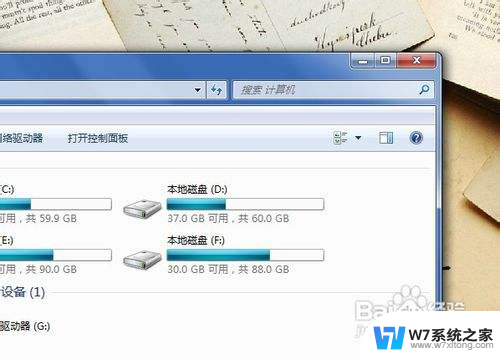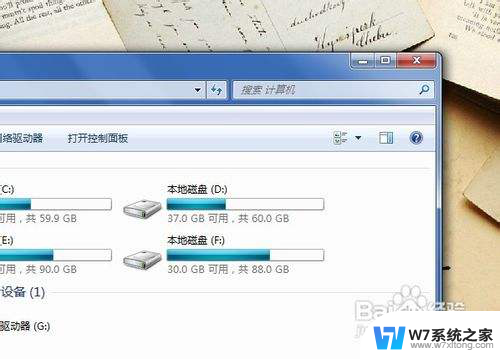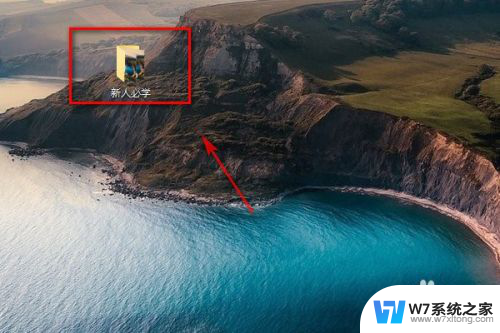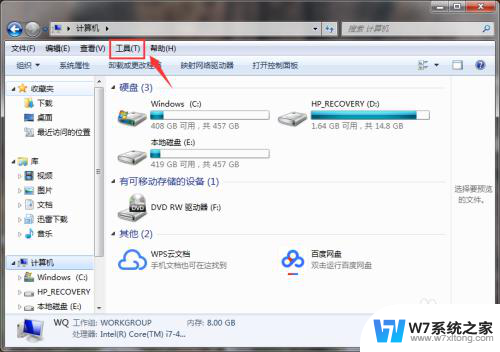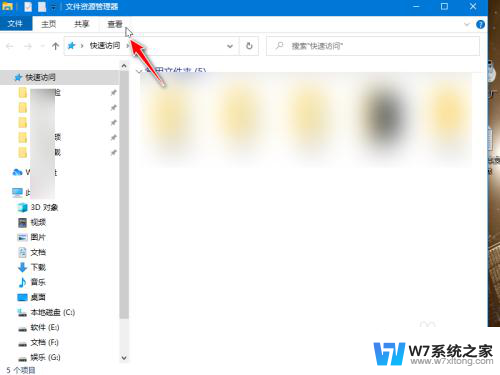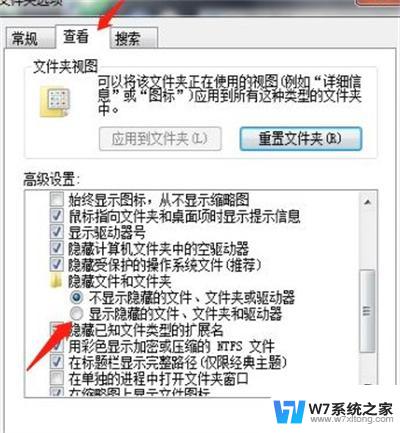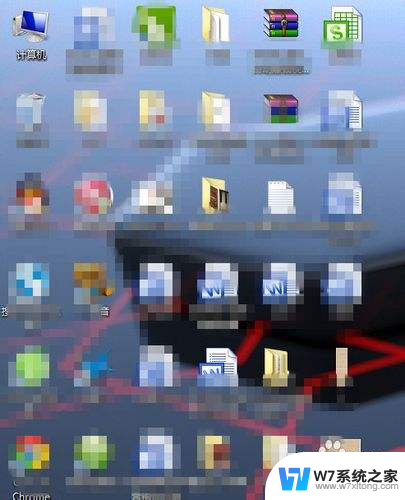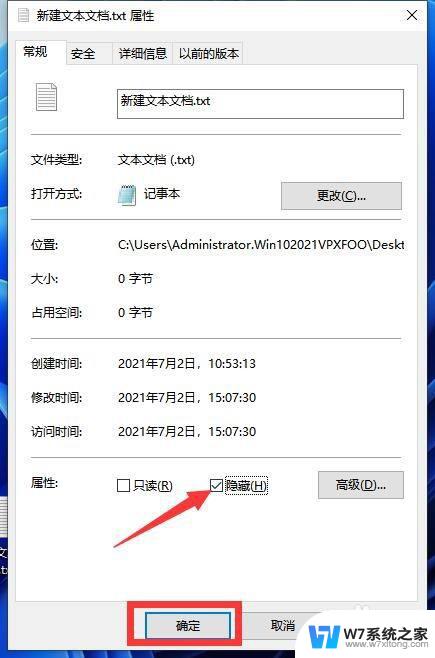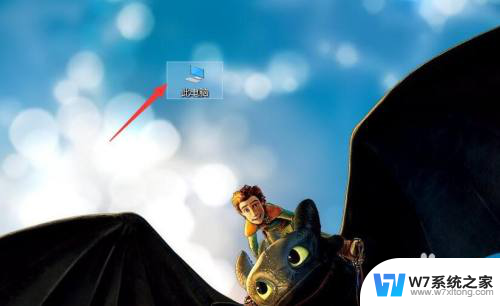电脑隐藏的文件怎么找出来 查找隐藏文件的步骤
电脑中的隐藏文件有时会让我们感到困惑,想要找出它们并不是一件容易的事情,只要按照正确的步骤去操作,我们就能够轻松地找出这些隐藏文件。接下来我们就来看看如何通过简单的步骤找出电脑中隐藏的文件。
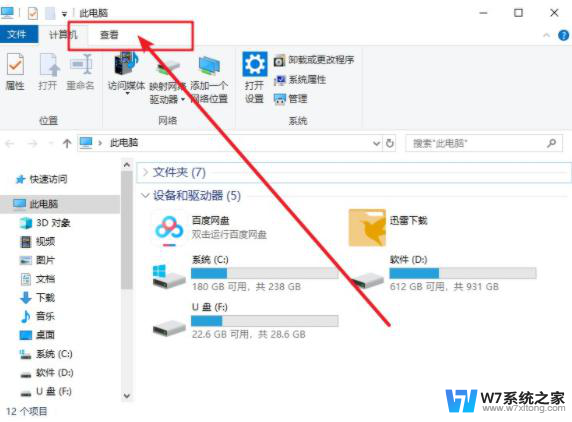
电脑隐藏的文件怎么找出来?
隐藏文件,属于是电脑应用过程中的一种对于文件的保护技能之一。其可以很好的避免一些比较重要或者隐私的文件被他人看到或者找到。但是当我们需要找到被隐藏的文件时,应该通过什么方法和步骤将其找到呢?
找到隐藏文件的步骤是:
第一步: 正常启动电脑。在电脑开启后的桌面状态下,鼠标左键双击打开“我的电脑”。
第二步: 在屏幕内出现的“我的电脑”窗口中,找到菜单栏中的“工具”选项并鼠标左键单击。然后在“工具”的下拉菜单中找到“文件夹选项”,并打开。
第三步: 此时,屏幕内会弹出“文件夹选项”窗口。在此窗口的顶部找到“查看”选项卡,单击“查看”选项卡,是窗口进入“查看”界面。
第四步: 在“文件夹选项”窗口的“查看”界面内,找到“高级设置”栏。在“高级设置”栏中查找到“隐藏文件和文件夹”选项并鼠标左键双击,此时在“隐藏文件和文件夹”下发会出现两个子选项(分别是“不显示隐藏的文件和文件夹”选项和“显示所有的文件和文件夹”选项)。选择“显示所有的文件和文件夹”选项,然后鼠标左键单击“文件夹选项”窗口底部的“确定”按钮即可。
第五步: 回到“我的电脑”窗口中,找到隐藏的文件所在的位置即可查看到被隐藏的文件了。
以上就是电脑隐藏的文件怎么找出来的全部内容,有遇到相同问题的用户可参考本文中介绍的步骤来进行修复,希望能够对大家有所帮助。